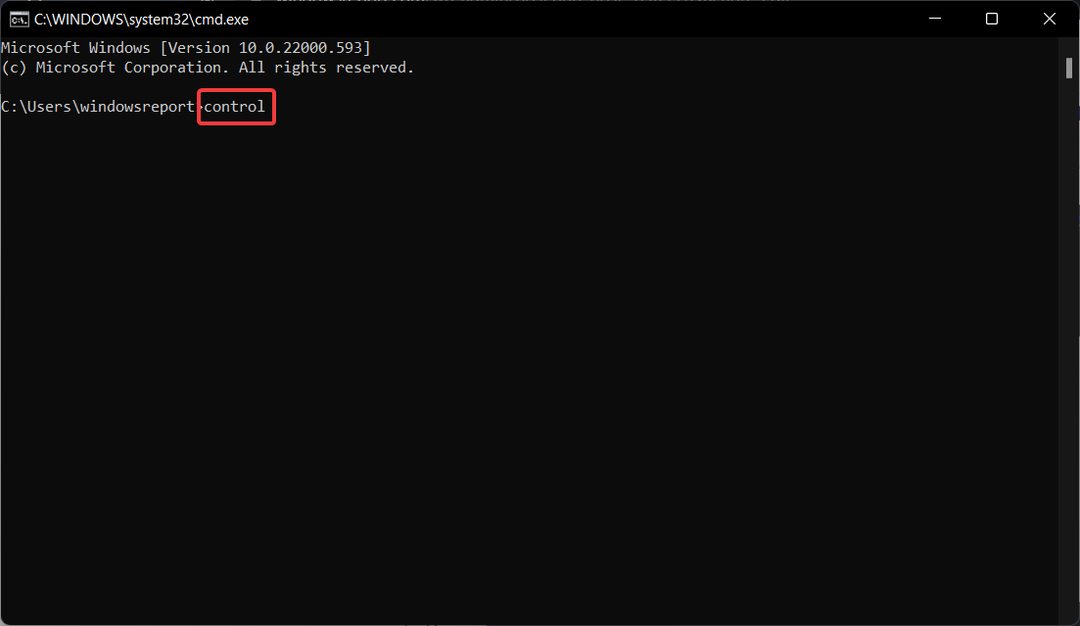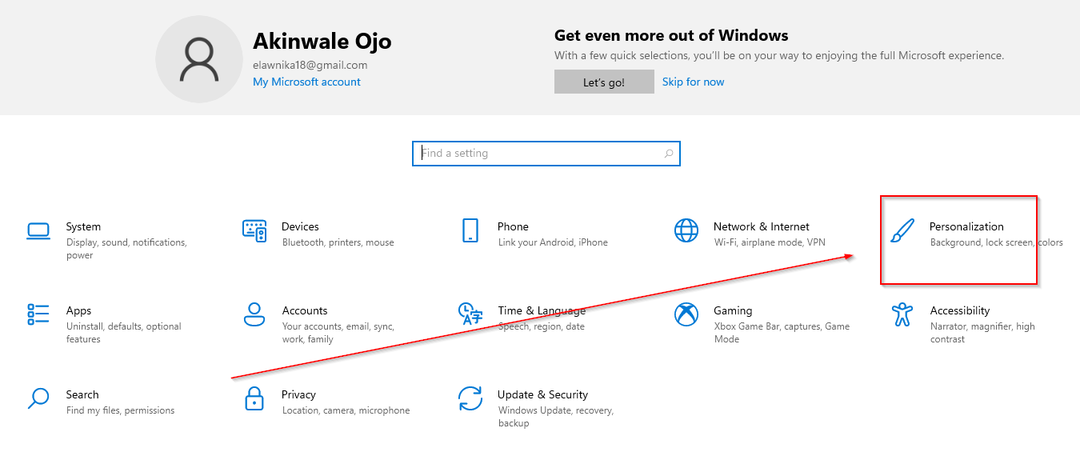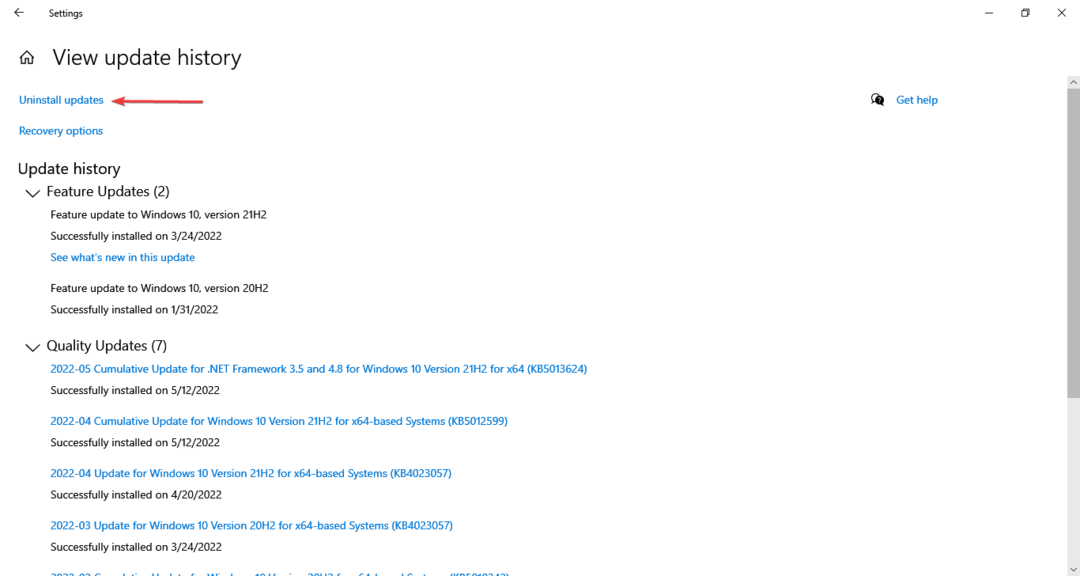- La modalità oscura è sempre più popolare tra gli utenti Windows che desiderano cure extra per proteggere la vista dai riflessi dello schermo.
- Senza aggiornare Windows all'ultima versione, non è possibile impostare la modalità oscura per il Pannello di controllo.
- È possibile effettuare rapidamente la modalità oscura nel pannello di controllo dalle impostazioni del PC.
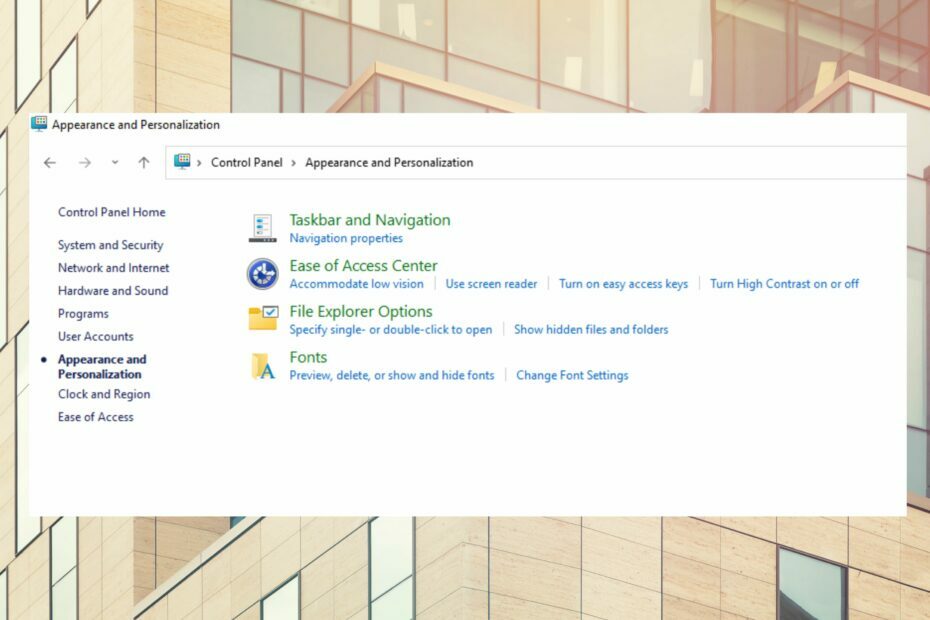
XINSTALLA FACENDO CLIC SUL DOWNLOAD FILE
Questo software riparerà gli errori comuni del computer, ti proteggerà da perdita di file, malware, guasti hardware e ottimizzerà il tuo PC per le massime prestazioni. Risolvi i problemi del PC e rimuovi i virus ora in 3 semplici passaggi:
- Scarica lo strumento di riparazione del PC Restoro che viene fornito con tecnologie brevettate (Brevetto disponibile qui).
- Clic Inizia scansione per trovare problemi di Windows che potrebbero causare problemi al PC.
- Clic Ripara tutto per risolvere i problemi che interessano la sicurezza e le prestazioni del tuo computer.
- Restoro è stato scaricato da 0 lettori questo mese
Stare seduti davanti a un computer con una luce intensa tutto il giorno può essere stancante e causare dolori agli occhi. Un rimedio a questo problema è abilitare l'impostazione della modalità oscura sul tuo computer.
L'impostazione della modalità oscura rende più scuro lo schermo luminoso del computer. Il risultato è un testo bianco su sfondo scuro, sebbene alcune applicazioni consentano colori accentati che cambiano il colore del testo su sfondo scuro.
Gli studi dimostrano che impostare lo schermo in modalità scura aumenta la messa a fuoco e riduce la stanchezza. Quindi non sorprende che molti utenti inseriscano i propri computer Modalità scura. Se stai cercando modi per ottimizzare la funzione della modalità oscura sul tuo computer, ecco come procedere.
Perché il pannello di controllo non è scuro?
È normale impostare il computer in modalità oscura e notare che il pannello di controllo non è scuro. Tuttavia, la modifica delle impostazioni di visualizzazione in modalità oscura influirà sulla visualizzazione pubblica del computer, comprese le applicazioni.
Tuttavia, questa impostazione non influisce sul pannello di controllo. Per modificare le impostazioni di visualizzazione del pannello di controllo in modalità oscura, è necessario modificare manualmente le impostazioni specifiche.
Esiste la modalità oscura per Task Manager?
Il Task Manager di Windows 11 ha il colore dell'accento del sistema e la funzione modalità oscura. Puoi selezionare i colori accentati in modo che corrispondano allo sfondo del tuo task manager.
Esiste la modalità oscura per Esplora file?
La modalità oscura sta diventando molto popolare per diversi dispositivi e applicazioni, incluso l'Esplora file del PC integrato. Puoi anche cambiare i colori di accento in modo che corrispondano allo sfondo di Esplora file.
Come si attiva la modalità oscura nel pannello di controllo?
1. Da Impostazioni
- Premere CTRL + ALT + S per aprire le impostazioni.
- Clic personalizzazione.
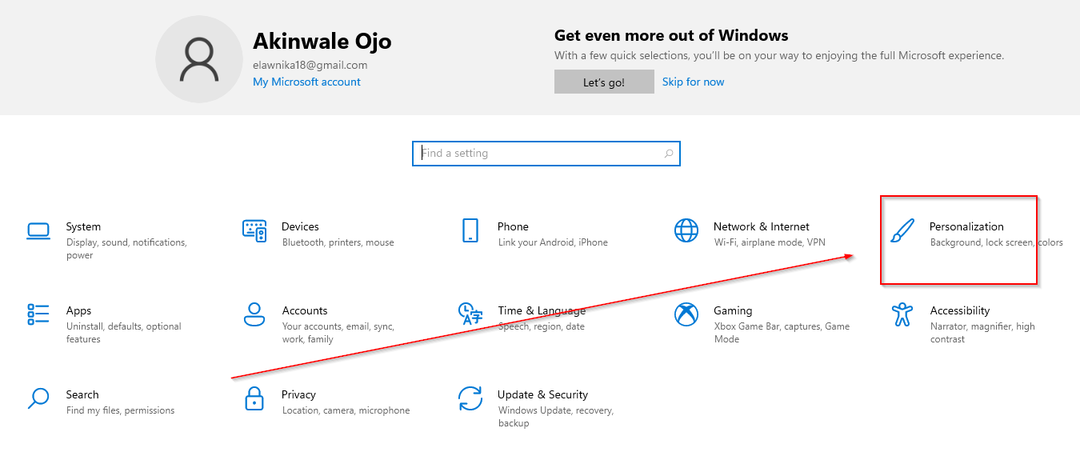
- Selezionare colori.

- Vai al scegli la modalità dell'app predefinita e fare clic su scuro pulsante.
- Opera GX non si aggiorna? Ecco come puoi farlo manualmente
- Correggi l'errore di aggiornamento di Windows 11 0x800f0831 con 5 suggerimenti rapidi
- Chrome non si installa su iPad: 3 modi per risolverlo facilmente
- Installazione di Opera non riuscita? Ecco cosa devi fare
2. Usando la ricerca di Windows
- Clicca sul Ricerca icona nella barra delle applicazioni.
- accedere impostazioni del colore.
- Fare clic su apri.

- Clicca su Colori.
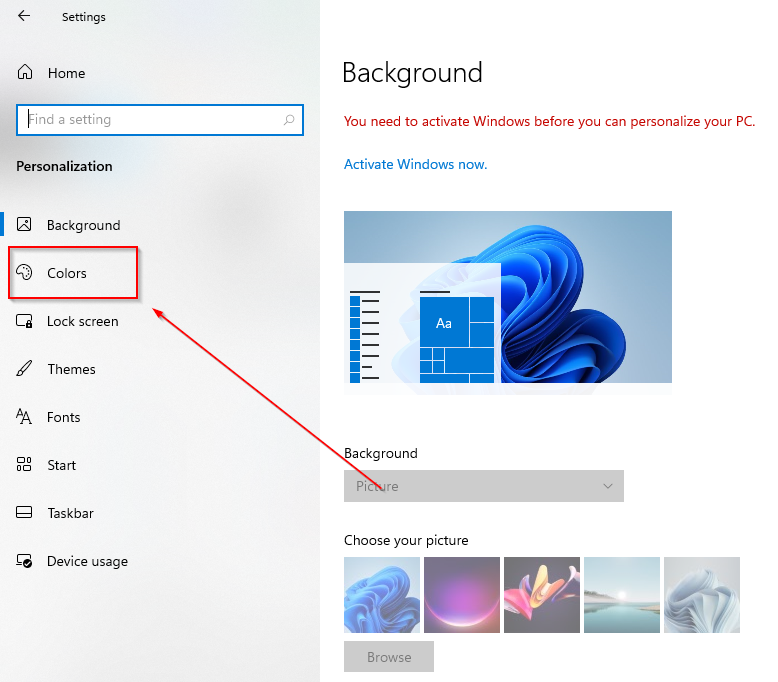
- Vai al scegli la modalità dell'app predefinita e fare clic su scuro pulsante.
- Opera GX non si aggiorna? Ecco come puoi farlo manualmente
- Correggi l'errore di aggiornamento di Windows 11 0x800f0831 con 5 suggerimenti rapidi
- Chrome non si installa su iPad: 3 modi per risolverlo facilmente
3. Usa il comando Esegui
- premi il win + R chiavi.
- accedere controllo nella finestra di dialogo e fare clic su OK.
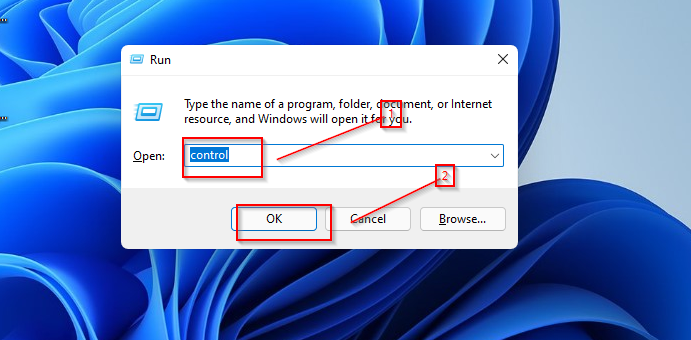
- Selezionare Aspetto e Personalizzazione.
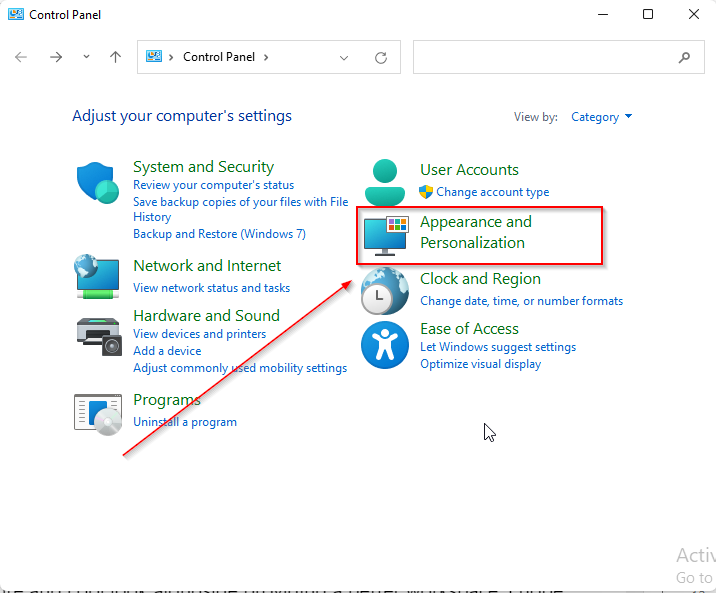
- Clicca su Barra delle applicazioni e navigazione.

- Vai a colori.
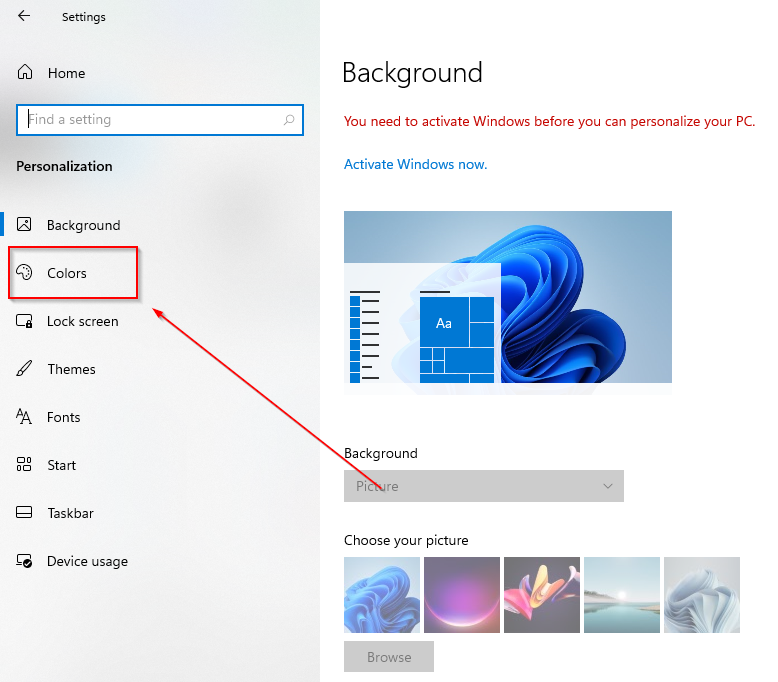
- Vai al scegli la modalità dell'app predefinita e fare clic su scuro pulsante.
Un consiglio essenziale è assicurarsi che tu aggiorna le tue finestre all'ultima versione.
La modalità oscura conferisce al tuo dispositivo un aspetto maturo e alla moda oltre a fornire uno spazio di lavoro migliore. Spero che questo articolo ti abbia aiutato a configurare la via oscura nel pannello di controllo del tuo dispositivo.
 Hai ancora problemi?Risolvili con questo strumento:
Hai ancora problemi?Risolvili con questo strumento:
- Scarica questo strumento di riparazione del PC valutato Ottimo su TrustPilot.com (il download inizia su questa pagina).
- Clic Inizia scansione per trovare problemi di Windows che potrebbero causare problemi al PC.
- Clic Ripara tutto per risolvere i problemi con le tecnologie brevettate (Sconto esclusivo per i nostri lettori).
Restoro è stato scaricato da 0 lettori questo mese